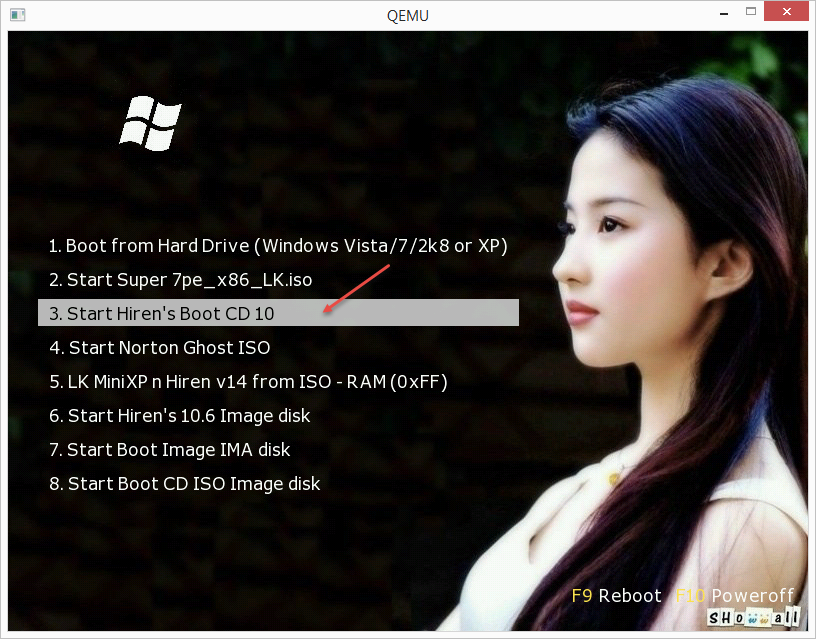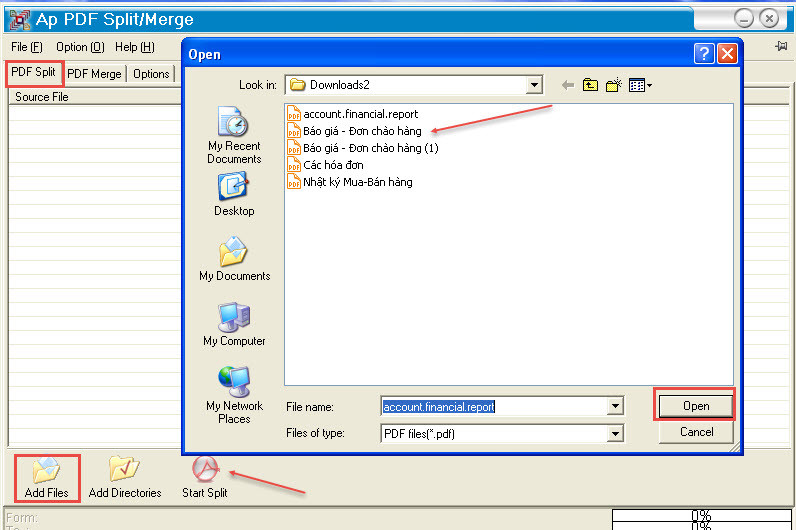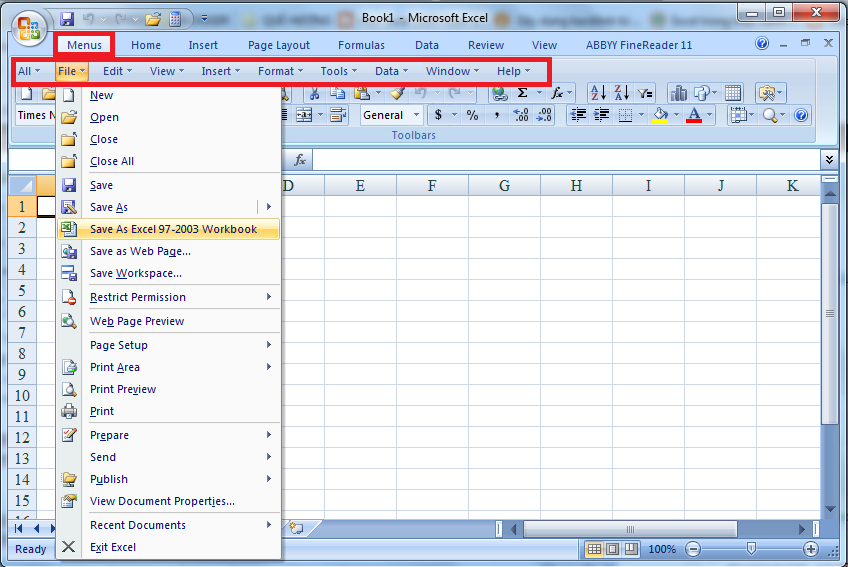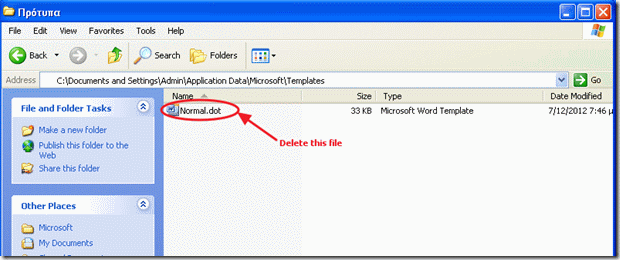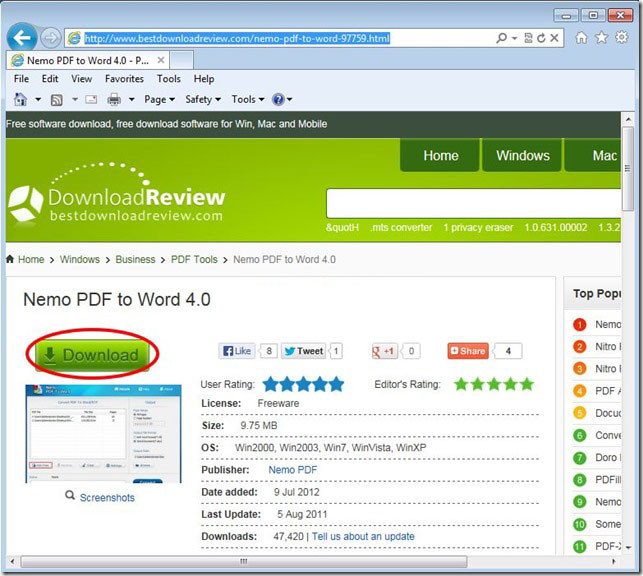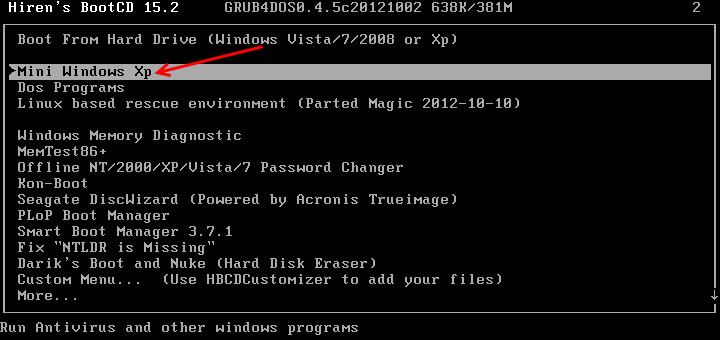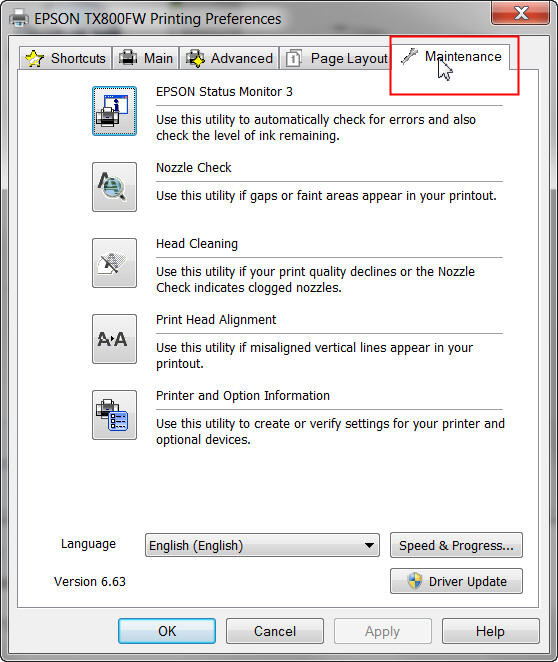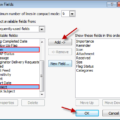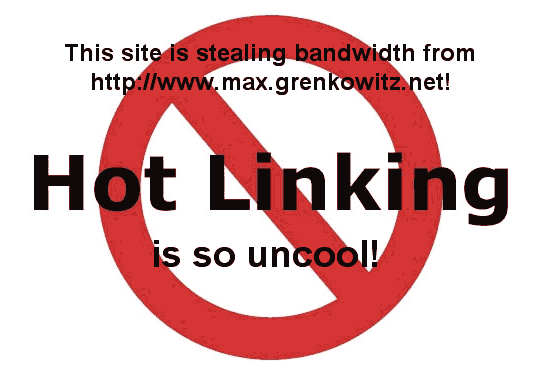WinRAR là phần mềm nén và giải nén dữ liệu được sử dụng hàng đầu trên các máy tính chạy hệ điều hành window. Sử dụng WinRAR để nén file và thư mục sẽ giúp giảm đáng kể dung lượng dữ liệu của bạn, giúp bạn dễ dàng đính kèm hoặc chia sẻ lên các trang web online. WinRAR cũng có tốc độ giải nén nhanh chóng, đảm bảo file không bị lỗi hoặc hỏng trong quá trình giải nén. Bài viết này AnhDepFree.com sẽ dướng dẫn nén và giải nén trên winrar hiệu quả nhất.
WinRAR là một trong những phần mềm hỗ trợ nén và giải nén tập tin được rất nhiều người tin tưởng và sử dụng so với các công cụ cùng chức năng như: 7 Zip, PowerZip, WinZip, … Bên cạnh đó, việc sử dụng WinRAR để nén và giải nén tập tin khá đơn giản, bạn cùng theo dõi cách làm dưới đây nhé.

Nếu máy tính của bạn chưa có Winrar thì hãy tải winrar về cài đặt nhé. Cách cài đặt rất đơn giản chỉ cần tải file cài đặt về chạy rồi Next…Next thôi. Link download winrar có cả phiên bản 32 bit và 64 bit.
Hướng dẫn nén và giải nén file trên WinRAR
Sau khi cài WinRAR trên máy tính thành công, phần mềm tích hợp vào menu chuột phải cho bạn dễ dàng thao tác và sử dụng. Ngoài ra tất cả các tập tin định dạng nén: Rar, rip, … có sẵn trong máy tính của bạn ngay lập tức sẽ thay đổi biểu tượng icon giống với icon của phần mềm WinRar
- Cách Nén Các Tập Tin Dữ Liệu trên Winrar
* Bạn mở thư mục cần nén lại, nhấp chuột phải và chọn Add to archive … để nén dữ liệu
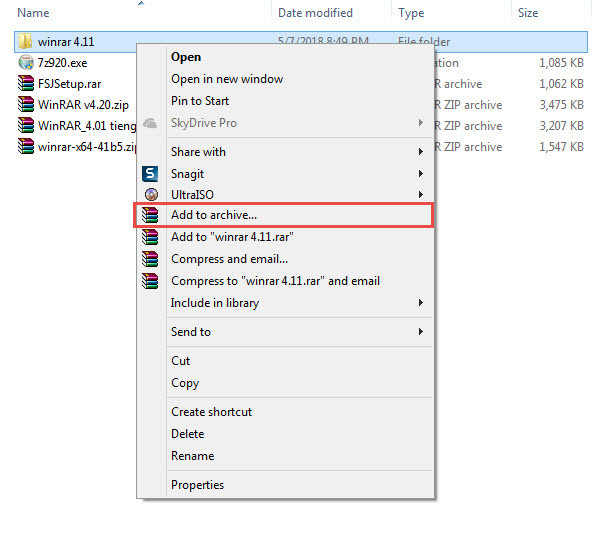
Hộp thoại hiện ra bao gồm:
Archive Name: Tên file sau khi nén, bạn có thể thay đổi tên file sau khi nén
Archive format: Lựa chọn định dạng file nén, bạn có thể chọn dạng .RAR hay .ZIP gì cũng được sau đó nhấp OK để nén dữ liệu.
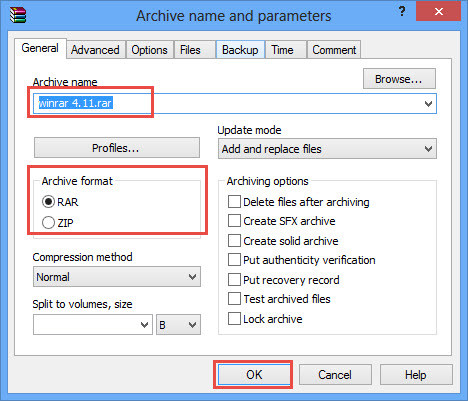
Và tập tin sau khi nén có dạng như hình dưới.
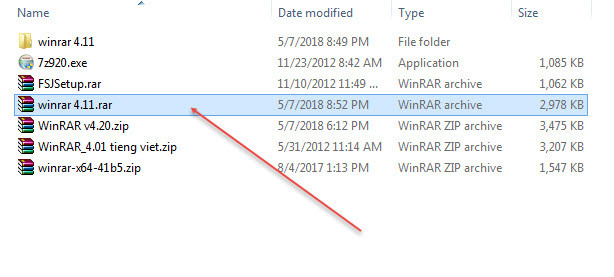
* Ngoài ra, bạn còn có thể nén nhanh dữ liệu bằng các tùy chọn khác như: Add to “tên_file.rar”: Nén nhanh file với tên là tên của đối tượng được chọn.

Compress and email…: Nén file có tùy chọn sau đó gửi file nén này qua email
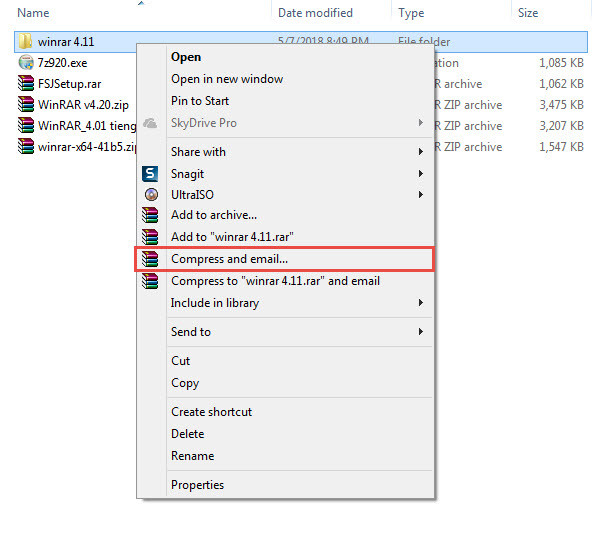
Compress to “tên_file.rar” and email: Nén file nhanh không có tùy chọn với tên file nén là tên của đối tượng, sau đó gửi file này qua email
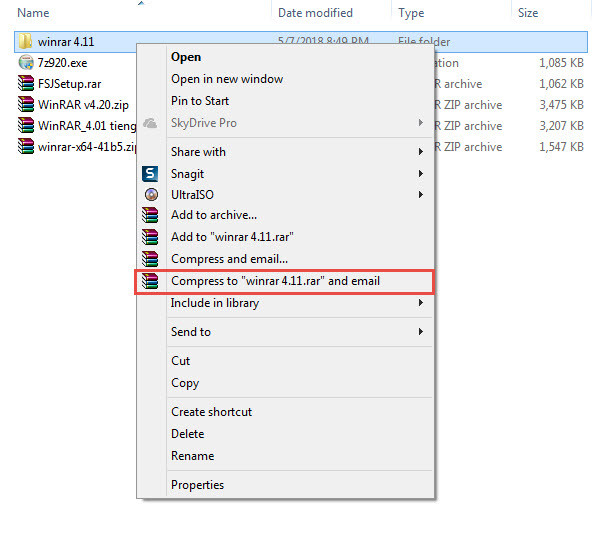
Đối với 2 tùy chọn nén và Email: 2 option này cho phép bạn nén file xong rồi gửi mail luôn, nhưng với điều kiện bạn đã setup mail outlook trên máy rồi.
2. Giải Nén Dữ Liệu.
Bạn mở thư mục cần giải nén, nhấp chuột phải và chọn Extract files… để giải nén dữ liệu
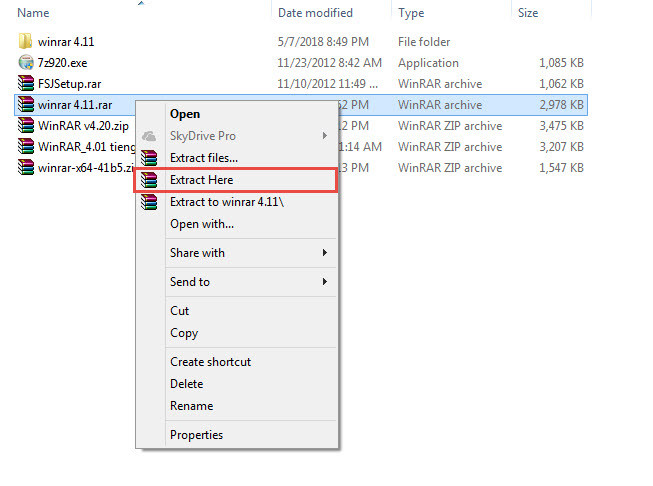
Hộp thoại hiện ra, nhấn OK
Extract here: Giải nén file ngay tại nơi chứa tập tin nén này.
* Ngoài ra, bạn có thể giải nén nhanh dữ liệu qua các tùy chọn khác như: giải nén sang thư mục khác -> chọn Extract files
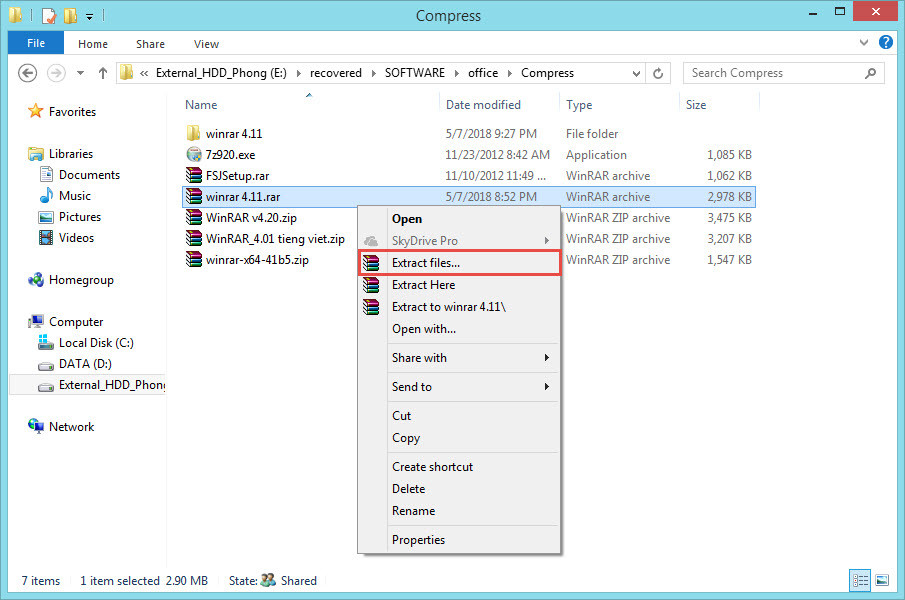
Chọn lại thư mục chứa dữ liệu giải nén
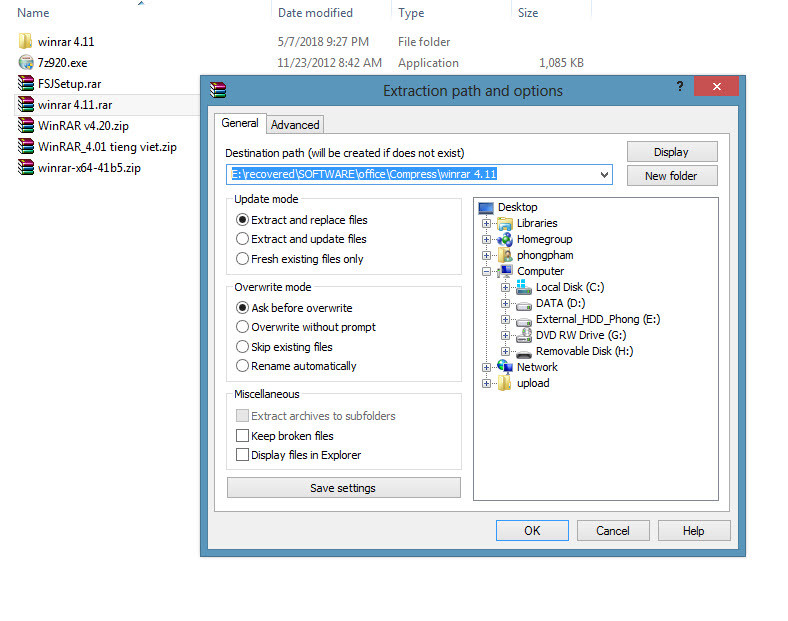
Như vậy với các thao tác không quá khó bạn đã có ngay file nén bằng WinRAR. Ngoài ra, các bạn có thể tham khảo cách cài đặt mở file nén mặc định với WinRAR để khi cần mở một file nén là mặc định chương trình mở sẽ là WinRAR, giúp bạn tiết kiệm được khá nhiều thời gian